5 Melhores ferramentas de arquivo de linha de comando para Linux - Parte 1

- 765
- 198
- Mrs. Christopher Okuneva
No nosso dia-a-dia, encontramos arquivos arquivados nas plataformas de todo tipo, seja janelas, Mac ou Linux. Existem vários programas de aplicativos disponíveis para todas as plataformas para criar arquivos de arquivo, além de descompactá -los. Quando se trata de trabalhar na plataforma Linux, precisamos lidar com arquivos arquivados com muita frequência.
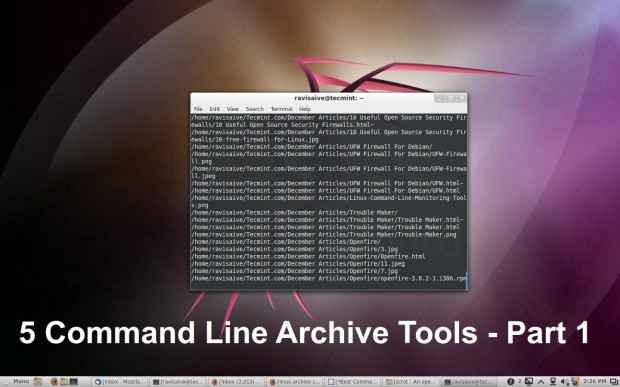 Ferramentas de arquivo da linha de comando Linux
Ferramentas de arquivo da linha de comando Linux Aqui neste artigo, discutiremos ferramentas de arquivo disponíveis na distribuição Linux padrão, seus recursos, exemplos, etc. O artigo dividido em duas partes, cada peça contém cinco ferramentas de arquivo de linha de comando (i.e. total de 10 melhores ferramentas de arquivo de linha de comando).
O que é arquivo arquivado?
Um arquivo de arquivo é um arquivo compactado que é composto por um ou mais de um arquivo de computador junto com metadados.
Características do arquivamento
- Compressão de dados
- Criptografia
- Concatenação do arquivo
- Extração automática
- Instalação automática
- Volume de origem e informações de mídia
- Arquivo Spanning
- Soma de verificação
- Informações da estrutura do diretório
- Outros metadados (dados sobre dados)
- Descoberta de erros
Área de aplicação
- Armazene o sistema de arquivos de computador junto com metadados.
- Útil na transferência de arquivo localmente.
- Útil na transferência de arquivo pela Web.
- Aplicativo de embalagem de software.
A aplicação útil de arquivamento na distribuição Standard Linux segue:
1. comando tar
alcatrão é a ferramenta de aplicação padrão de arquivamento Unix/Linux. Em seu estágio inicial, costumava ser um programa de arquivamento de fita que gradualmente é desenvolvido em um pacote de arquivamento de propósito geral que é capaz de lidar com arquivos de arquivo de todos os tipos. TAR aceita muito filtro de arquivamento com opções.
opções de alcatrão
- -A : Anexar arquivos alcatrão aos arquivos existentes.
- -c : Crie um novo arquivo de arquivo.
- -d : Compare o arquivo com sistema de arquivos especificado.
- -j : bzip o arquivo
- -r : Anexar arquivos aos arquivos existentes.
- -t : Liste o conteúdo dos arquivos existentes.
- -você : Atualizar o arquivo
- -x : Extrair arquivo do arquivo existente.
- -z : gzip o arquivo
- -excluir : Excluir arquivos do arquivo existente.
Exemplos de alcatrão
Crie um arquivo de arquivo TAR.
# tar -zcvf name_of_tar.alcatrão.gz/caminho/para/pasta
Descompacte um arquivo de arquivo TAR.
# tar -zxvf name_of_tar_file.alcatrão.gz
Para exemplos mais detalhados, leia 18 exemplos de comando TAR no Linux.
comando shar
shar que significa Concha Arquivo é um script de shell, cuja execução criará os arquivos. SHAR é um arquivo de arquivo auto-extraindo que é um utilitário e necessidades legados Unix Bourne Shell Para extrair os arquivos. shar tem uma vantagem de ser texto simples, porém é potencialmente perigoso, pois produz um executável.
opções de compartilhamento
- -o : Salvar a saída para arquivar arquivos conforme especificado, na opção.
- -eu : Limitar o tamanho da saída, conforme especificado, na opção, mas não a dividi.
- -eu : Limite o tamanho da saída, conforme especificado, na opção e divida -o.
- -n : Nome do arquivo a ser incluído no cabeçalho dos arquivos shar.
- -a : Permitir geração automática de cabeçalhos.
Observação: O '-o'A opção é necessária se'-eu' ou '-eu'opção é usada e o'-n'A opção é necessária se'-a'opção é usada.
Exemplos de compartilhamento
Crie um arquivo de arquivo shar.
# shar file_name.Extensão> Nome do arquivo.shar
Extrair um arquivo de arquivo shar.
# não file_name.shar
3. Comando AR
ar é o utilitário de criação e manipulação para arquivos, usados principalmente para bibliotecas de arquivos de objetos binários. O AR significa Archiver, que pode ser usado para criar um arquivo de qualquer tipo para qualquer finalidade, mas foi amplamente substituído por 'Tar' e, hoje em dia.
Opções de AR
- -d : Excluir módulos do arquivo.
- -m : Mover membros no arquivo.
- -p : Imprimir membros especificados do arquivo.
- -q : Appender rápido.
- -r : Insira o membro do arquivo para arquivar.
- -s : Adicione índice ao arquivo.
- -a : Adicione um novo arquivo aos membros existentes do arquivo.
Exemplos de AR
Crie um arquivo usando 'ar'ferramenta com uma biblioteca estática diz'libmath.a'com os arquivos objetivos' subtração 'e' divisão 'como.
# ar cr libmath.uma subtração.o Divisão.o
Para extrair um arquivo de arquivo 'AR'.
# ar x libmath.a
4. CPIO
CPIO apoia Copiar dentro e fora. CPIO é um arquiver de arquivo de uso geral para Linux. É usado ativamente por Chapéu vermelho Gerenciador de pacotes (Rpm) e no initramfs do kernel Linux, bem como uma importante ferramenta de arquivamento em Instalador do computador da Apple (Pax).
Opções do CPIO
- -0 : Leia uma lista de nomes de arquivos terminados por um caractere nulo em vez de uma nova linha.
- -a : Redefinir tempo de acesso.
- -A : Anexar.
- -b : trocar.
- -d : Faça diretórios.
Exemplos de CPIO
Crie um arquivo de arquivo 'cpio'.
# cd tecmint # ls file1.o arquivo2.o arquivo3.o # ls | cpio -ov>/path/to/output_folder/obj.CPIO
Para extrair um arquivo de arquivo cpio.
# cpio -idv < /path/to folder/obj.cpio
5. Gzip
gzip é utilitário de compactação e descompressão padrão e amplamente utilizado. GZIP permite concatenação de arquivo. Compressionando o arquivo com GZIP, produz o tarball que está no formato de '*.alcatrão.gz' ou '*.TGZ'.
Opções GZIP
- -stdout : Produzir saída na saída padrão.
- -para-stdout : Produzir saída na saída padrão.
- -descomprimir : Descompacte o arquivo.
- -descompactar : Descompacte o arquivo.
- -d : Descompacte o arquivo.
- -f : Força compressão/descompressão.
Exemplos de GZIP
Crie um arquivo de arquivo 'gzip'.
# tar -cvzf name_of_archive.alcatrão.gz/caminho/para/pasta
Para extrair um arquivo de arquivo 'gzip'.
# gunzip file_name.alcatrão.gz
O comando acima deve ser passado seguido com o comando abaixo.
# tar -xvf file_name.alcatrão
Observação:. É aconselhável fazer vários backups de arquivos importantes gzipped, em diferentes locais.
É tudo por agora. Discutiremos outros aplicativos de compactação e descompressão, disponíveis para o Linux, em nosso próximo artigo. Até então fique atento e conectado a Tecmint. Não se esqueça de nos fornecer seu valioso feedback na seção de comentários abaixo.
- « DNF - o utilitário de gerenciamento de pacotes da próxima geração para distribuições baseadas em RPM
- Conexões Proftpd seguras usando o protocolo TLS/SSL no RHEL/CENTOS 7 »

